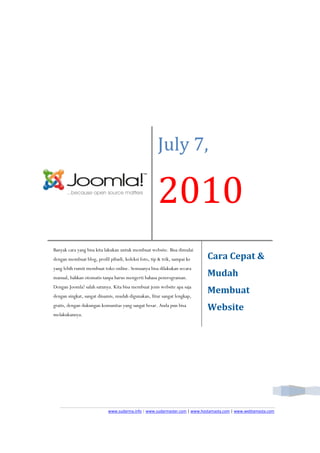
Joomla cara-cepat-mudah-membuat-website
- 1. July 7, 2010 Banyak cara yang bisa kita lakukan untuk membuat website. Bisa dimulai dengan membuat blog, profil pibadi, koleksi foto, tip & trik, sampai ke yang lebih rumit membuat toko online. Semuanya bisa dilakukan secara manual, bahkan otomatis tanpa harus mengerti bahasa pemrograman. Dengan Joomla! salah satunya. Kita bisa membuat jenis website apa saja dengan singkat, sangat dinamis, mudah digunakan, fitur sangat lengkap, gratis, dengan dukungan komunitas yang sangat besar. Anda pun bisa melakukannya. Cara Cepat & Mudah Membuat Website www.sudarma.info | www.sudarmaster.com | www.hostamasta.com | www.webtamasta.com
- 2. Daftar Isi Mengapa Harus Joomla!? ................................................................................................... 4 Apa yang Harus Disiapkan? ............................................................................................. 4 7 Langkah Menginstal Joomla! ........................................................................................... 5 Menginstal Joomla! Secara Manual di Hosting ................................................................. 11 Menginstal Ekstensi secara Online ................................................................................... 20 Mengganti Template ......................................................................................................... 23 Mengatur Tata Letak Modul ............................................................................................. 28 Menyembunyikan Halaman Administrator ...................................................................... 31 Menginstal Modul Adsense .............................................................................................. 35 Membuat Buku Tamu ....................................................................................................... 39 Menulis Artikel Lebih Mudah ............................................................................................ 46 Mencoba TMEdit........................................................................................................... 48 Mengupload Website ke Server Hosting .......................................................................... 56 Mencari Domain dan Hosting ....................................................................................... 56 Menginstal Joomla! di Fantastico ................................................................................. 56 Mengupload File ke Hosting ......................................................................................... 64 Eksport dan Import Database ....................................................................................... 66 Export Database ........................................................................................................ 66 Import Database ....................................................................................................... 69 Mempromosikan Website ................................................................................................ 73 Promosi Online.............................................................................................................. 73 Promosi Offline ............................................................................................................. 75 w w w . s u d a r m a . i n f o | w w w . s u d a r m a s t e r . c o m w w w . w e b t a m a s t a . c o m | w w w . h o s t a m a s t a . c o m |
- 3. Tentang Penulis ................................................................................................................. 76 w w w . s u d a r m a . i n f o | w w w . s u d a r m a s t e r . c o m w w w . w e b t a m a s t a . c o m | w w w . h o s t a m a s t a . c o m |
- 4. Mengapa Harus Joomla!? Sejak pertama kali berkenalan, saya sudah sangat tertarik dengan Joomla!. Sebab, dengan tanpa pengetahuan bahasa pemrograman php dan mysql, saya bisa membangun sebuah website dalam waktu tidak lebih dari 5 menit. Sungguh, sangat menakjubkan! Padahal, kalau membuat dari awal, tentu akan memakan waktu yang sangat lama. Belum lagi harus memahami dulu bahasa pemrograman yang akan digunakan. Meskipun sangat cepat dan mudah, kita tetap harus membuat konsep akan seperti apa website kita nantinya. Apakah website pribadi, toko online, koran online, atau yang lainnya. Dengan konsep yang dirumuskan dengan jelas, proses modifikasi dan memasukkan data akan lebih cepat. Apa yang Harus Disiapkan? Kali ini, saya tidak akan membahas cara menginstal dan memodifikasi Joomla! di komputer lokal. Saya akan langsung membahas cara instalasi secara online. Dengan demikian, yang harus disiapkan adalah domain dan hosting. Supaya lebih mudah, cari hosting yang memiliki fasilitas fantastico. Sebagai contoh, saya menginstal template, komponen, modul, plugin, dan menulis artikel. Jika Anda ingin menginstal yang sama, silakan gunakan materi yang saya bahas. Jika ingin berbeda, silakan download komponen, modul, dan plugin di http://extensions.joomla.org/. Cara menginstalnya bisa mengikuti cara yang saya lakukan. Sedangkan untuk template, silakan cari dan download di http://joomla24.com atau yang lainnya. w w w . s u d a r m a . i n f o | w w w . s u d a r m a s t e r . c o m w w w . w e b t a m a s t a . c o m | w w w . h o s t a m a s t a . c o m |
- 5. 7 Langkah Menginstal Joomla! Beberapa penyedia hosting menyediakan fantastico yang menyimpan koleksi script pembuat website. Salah satunya Joomla!. Melalui fitur ini, pelanggan dimudahkan dalam proses instalasi website yang diinginkannya. Jika membuat sendiri, tentu saja tidak bisa menggunakan fantastico. Sebelum bisa menginstalnya, pastikan Anda sudah menyewa domain dan hosting. Setelah diaktifkan, Anda akan diberi username dan password untuk mengakses cpanel, ftp, dan yang lainnya. Jika sudah, silakan ikuti langkah berikut. 1. Buka browser internet (Mozilla, Internet Explore, Safari, dll) lalu ketik namadomain.com/cpanel. Tekan Enter. 2. Masukkan username dan password yang diberikan lalu klik OK. 3. Klik Fantastico De Luxe. w w w . s u d a r m a . i n f o | w w w . s u d a r m a s t e r . c o m w w w . w e b t a m a s t a . c o m | w w w . h o s t a m a s t a . c o m |
- 6. 4. Klik Joomla 1.5. 5. Klik New Installation. w w w . s u d a r m a . i n f o | w w w . s u d a r m a s t e r . c o m w w w . w e b t a m a s t a . c o m | w w w . h o s t a m a s t a . c o m |
- 7. 6. Isi formulir yang disediakan lalu klik Install Joomla 1.5. w w w . s u d a r m a . i n f o | w w w . s u d a r m a s t e r . c o m w w w . w e b t a m a s t a . c o m | w w w . h o s t a m a s t a . c o m |
- 8. Pilih domain. Ketik nama folder. Jika ingin langsung pada domain, tidak usah diisi. Ketik username dan password untuk masuk ke halaman admin. Isi email admin, nama, dan situs. w w w . s u d a r m a . i n f o | w w w . s u d a r m a s t e r . c o m w w w . w e b t a m a s t a . c o m | w w w . h o s t a m a s t a . c o m |
- 9. 7. Klik Finish Installation. Jika sukses, akan tampil seperti gambar berikut. w w w . s u d a r m a . i n f o | w w w . s u d a r m a s t e r . c o m w w w . w e b t a m a s t a . c o m | w w w . h o s t a m a s t a . c o m |
- 10. Sampai tahap ini sudah selesai. Website sudah jadi, selanjutnya tinggal memodifikasi. Supaya lebih mudah, rencanakan dari awal akan membuat website apa. Kalau tidak, akan sering bongkar pasang. Pada bab berikutnya, saya akan memberikan contoh cara memodifikasi dengan mengganti template, menginstal komponen, modul, dan plugin. Masalah selera, pasti berbeda. Jadi, baca dulu sampai habis, baru mencari bahan untuk memodifikasi website Anda. Jika sudah ditemukan, coba praktikan dengan mengikuti tutorial yang saya buat. w w w . s u d a r m a . i n f o | w w w . s u d a r m a s t e r . c o m w w w . w e b t a m a s t a . c o m | w w w . h o s t a m a s t a . c o m |
- 11. Menginstal Joomla! Secara Manual di Hosting Versi Joomla! di hosting biasanya kurang up to date. Jika kebetulan di fitur fantastico versinya masih yang lama, sebaiknya menginstal manual saja. Prosesnya sama saja dengan menginstal di localhost. Caranya sebagai berikut. 1. Upload file Joomla! yang baru didownload ke hosting menggunakan FileZilla. 2. Masuk ke cpanel lalu klik MySQL® Databases. 3. Ketik nama database lalu klik Create Database. 4. Setelah selesai, ketik username dan password pada bagian MySQL Users. w w w . s u d a r m a . i n f o | w w w . s u d a r m a s t e r . c o m w w w . w e b t a m a s t a . c o m | w w w . h o s t a m a s t a . c o m |
- 12. 5. Pada bagian Add User To Database, pilih nama user dan nama database yang baru dibuat, lalu klik Add. 6. Akan muncul Manage User Privilages. Pilih All Privilages lalu klik Make Changes. 7. Jika proses upload sudah selesai, kembali ke Home cpanel lalu klik File Manager. w w w . s u d a r m a . i n f o | w w w . s u d a r m a s t e r . c o m w w w . w e b t a m a s t a . c o m | w w w . h o s t a m a s t a . c o m |
- 13. 8. Pilih direktori lalu klik Go. 9. Ceklis file Joomla! lalu klik Extract. 10. Klik Extract File (s). w w w . s u d a r m a . i n f o | w w w . s u d a r m a s t e r . c o m w w w . w e b t a m a s t a . c o m | w w w . h o s t a m a s t a . c o m |
- 14. 11. Klik Close. 12. Buka domain Anda. Pilih bahasa (misalnya, Bahasa Indonesia) lalu klik Berikutnya. 13. Klik Berikutnya. 14. Klik Berikutnya. w w w . s u d a r m a . i n f o | w w w . s u d a r m a s t e r . c o m w w w . w e b t a m a s t a . c o m | w w w . h o s t a m a s t a . c o m |
- 15. 15. Masukkan nama user dan password database yang tadi dibuat, serta nama databasenya. Lalu, klik Berikutnya. 16. Pilih Ya, lalu masukkan username dan password FTP. 17. Klik Otomatis Temukan Jalur FTP lalu klik Berikutnya. w w w . s u d a r m a . i n f o | w w w . s u d a r m a s t e r . c o m w w w . w e b t a m a s t a . c o m | w w w . h o s t a m a s t a . c o m |
- 16. 18. Klik Pasang Contoh data. 19. Masukkan nama situs, alamat email, dan password. Lalu, klik Berikutnya. 20. Instalasi sudah selesai. Anda harus menghapus folder installation. w w w . s u d a r m a . i n f o | w w w . s u d a r m a s t e r . c o m w w w . w e b t a m a s t a . c o m | w w w . h o s t a m a s t a . c o m |
- 17. 21. Kembali ke File Manager di hosting. Klik kanan folder installation lalu klik Detele. Bisa juga dihapus menggunakan FileZilla. 22. Klik Delete File (s). w w w . s u d a r m a . i n f o | w w w . s u d a r m a s t e r . c o m w w w . w e b t a m a s t a . c o m | w w w . h o s t a m a s t a . c o m |
- 18. 23. Halaman utama situs ketika pertamakali diinstal seperti gambar berikut. 24. Coba masuk ke halaman administrator. Hasilnya seperti gambar berikut. 25. Mumpung masih baru, segera ganti metadata pada Global Configuration. Jika tidak diubah, ketika didaftarkan di mesin pencari, deskripsi situs kita masih bawaan dari Joomla!. w w w . s u d a r m a . i n f o | w w w . s u d a r m a s t e r . c o m w w w . w e b t a m a s t a . c o m | w w w . h o s t a m a s t a . c o m |
- 19. w w w . s u d a r m a . i n f o | w w w . s u d a r m a s t e r . c o m w w w . w e b t a m a s t a . c o m | w w w . h o s t a m a s t a . c o m |
- 20. Menginstal Ekstensi secara Online Pernah mengalami masalah ketika menginstal ekstensi Joomla! yang sudah online? Ada sedikit perbedaan dengan cara menginstal di localhost. Kita harus memasukkan username dan password ftp supaya bisa menginstalnya. Username dan password ftp ini biasanya diberikan ketika domain dan hosting kita diaktifkan. Jika pertamakali menginstal tidak melakukan konfigurasi ftp, silakan periksa di Global Configuration, pada tab Server. Jika sudah, ikuti langkah berikut untuk menginstal ekstensi. Kali ini saya akan menginstal modul status online Yahoo! Messenger pada Joomla! 1.5.18. 1. Klik menu Extensions > Install/Uninstall. 2. Masukkan username dan password ftp. 3. Klik Pilih Berkas. 4. Pilih modul lalu klik Open. w w w . s u d a r m a . i n f o | w w w . s u d a r m a s t e r . c o m w w w . w e b t a m a s t a . c o m | w w w . h o s t a m a s t a . c o m |
- 21. 5. Klik Upload File & Install. 6. Klik Extensions > Module Manager. 7. Klik modul yang diinstal. w w w . s u d a r m a . i n f o | w w w . s u d a r m a s t e r . c o m w w w . w e b t a m a s t a . c o m | w w w . h o s t a m a s t a . c o m |
- 22. 8. Atur sesuai keinginan lalu klik Save. Hasilnya seperti gambar berikut. Saya mencoba instal ekstensi ini tanpa mengubah folder permission. Jika Anda gagal melakukan cara ini, mungkin coba ubah folder permission lalu ulangi langkah dari awal. w w w . s u d a r m a . i n f o | w w w . s u d a r m a s t e r . c o m w w w . w e b t a m a s t a . c o m | w w w . h o s t a m a s t a . c o m |
- 23. Mengganti Template Tampilan pertamakali diinstal, tampak sederhana. Kemungkinan besar, Anda pun sama seperti saya, tidak menyukainya. Untuk lebih jelasnya, Anda bisa melihat gambar di bawah ini. w w w . s u d a r m a . i n f o | w w w . s u d a r m a s t e r . c o m w w w . w e b t a m a s t a . c o m | w w w . h o s t a m a s t a . c o m |
- 24. Kali ini saya mengganti dengan template dari siteground. Cara menggantinya sebagai berikut. 1. Ketik namadomain.com/administrator. Masukkan username dan passwordnya lalu klik Login. 2. Klik Install/Uninstall. 3. Klik Browse. w w w . s u d a r m a . i n f o | w w w . s u d a r m a s t e r . c o m w w w . w e b t a m a s t a . c o m | w w w . h o s t a m a s t a . c o m |
- 25. 4. Pilih template lalu klik Open. 5. Klik Upload File & Install. w w w . s u d a r m a . i n f o | w w w . s u d a r m a s t e r . c o m w w w . w e b t a m a s t a . c o m | w w w . h o s t a m a s t a . c o m |
- 26. 6. Klik Template Manager. 7. Klik siteground-j15-68 lalu klik Default. Hasilnya seperti gambar berikut. w w w . s u d a r m a . i n f o | w w w . s u d a r m a s t e r . c o m w w w . w e b t a m a s t a . c o m | w w w . h o s t a m a s t a . c o m |
- 27. w w w . s u d a r m a . i n f o | w w w . s u d a r m a s t e r . c o m w w w . w e b t a m a s t a . c o m | w w w . h o s t a m a s t a . c o m |
- 28. Mengatur Tata Letak Modul Setelah menginstal beberapa modul, barangkali tampak tidak menarik dilihat dari komposisinya di halaman muka. Selain itu, banyak modul juga yang tidak diperlukan. Untuk itu, kita harus mengatur posisi dan mendisable/menghapus modul yang tidak perlu. Caranya sebagai berikut. 1. Klik Extensions > Module Manager. 2. Klik tanda panah kecil pada kolom order, baik ke bawah maupun ke atas untuk menyeduaikan posisinya. w w w . s u d a r m a . i n f o | w w w . s u d a r m a s t e r . c o m w w w . w e b t a m a s t a . c o m | w w w . h o s t a m a s t a . c o m |
- 29. 3. Klik tanda ceklis pada kolom Enable untuk menyembunyikannya. Hasil akhirnya, kira-kira seperti gambar berikut. w w w . s u d a r m a . i n f o | w w w . s u d a r m a s t e r . c o m w w w . w e b t a m a s t a . c o m | w w w . h o s t a m a s t a . c o m |
- 30. w w w . s u d a r m a . i n f o | w w w . s u d a r m a s t e r . c o m w w w . w e b t a m a s t a . c o m | w w w . h o s t a m a s t a . c o m |
- 31. Menyembunyikan Halaman Administrator Karena Joomla! merupakan open source, setiap orang bisa mempelajari dan memodifikasinya. Tentu saja, banyak orang yang sudah familiar. Salah satunya untuk mengakses halaman administrator. Sebaiknya url administrator ini disembunyikan sebagai salah satu cara untuk mengamankan website kita. Banyak cara untuk menyembunyikannya. Salah satunya menggunakan plugin jsecure. Cara menginstalnya sebagai berikut. 1. Klik Install/Uninstall. 2. Klik Browse. w w w . s u d a r m a . i n f o | w w w . s u d a r m a s t e r . c o m w w w . w e b t a m a s t a . c o m | w w w . h o s t a m a s t a . c o m |
- 32. 3. Pilih plugin jsecure lalu klik Open. 4. Klik Upload File & Install. Plugin berhasil diinstal. w w w . s u d a r m a . i n f o | w w w . s u d a r m a s t e r . c o m w w w . w e b t a m a s t a . c o m | w w w . h o s t a m a s t a . c o m |
- 33. 5. Klik Extensions > Plugin Manager. 6. Klik System – jSecure Authentication. w w w . s u d a r m a . i n f o | w w w . s u d a r m a s t e r . c o m w w w . w e b t a m a s t a . c o m | w w w . h o s t a m a s t a . c o m |
- 34. 7. Ketik key yang mudah diingat lalu klik Save. Ketik key yang mudah diingat. Saat membuka namadomain.com/administrator, tampilannya menjadi seperti ini. Untuk masuk ke halaman admin, silakan ketik namadomain.com/administrator/?key. Jangan sampai Anda lupa key tersebut. Sebab, kalau lupa, kemungkinan besar Anda tidak akan bisa masuk ke halaman administrator. w w w . s u d a r m a . i n f o | w w w . s u d a r m a s t e r . c o m w w w . w e b t a m a s t a . c o m | w w w . h o s t a m a s t a . c o m |
- 35. Menginstal Modul Adsense Kalau Anda biasa menggunakan adsense di blog, di Joomla! juga bisa dipasang. Tentu saja, bahasa yang digunakan harus bahasa Inggris karena Google adsense belum mendukung bahasa Indonesia (hanya fitur pencarian saja). Untuk menginstalnya, silakan ikuti langkah berikut. 1. Klik Install/Uninstall. 2. Klik Browse. w w w . s u d a r m a . i n f o | w w w . s u d a r m a s t e r . c o m w w w . w e b t a m a s t a . c o m | w w w . h o s t a m a s t a . c o m |
- 36. 3. Pilih modul adsense lalu klik Open. 4. Klik Upload File & Install. 5. Klik Extensions > Module Manager. w w w . s u d a r m a . i n f o | w w w . s u d a r m a s t e r . c o m w w w . w e b t a m a s t a . c o m | w w w . h o s t a m a s t a . c o m |
- 37. 6. Klik Sponsored Links. 7. Pilih Yes pada Enabled dan isi Publisher ID lalu klik Save. Pilih Yes. Isi Publisher ID. w w w . s u d a r m a . i n f o | w w w . s u d a r m a s t e r . c o m w w w . w e b t a m a s t a . c o m | w w w . h o s t a m a s t a . c o m |
- 38. Atur posisi modulnya lalu refresh tampilan muka website. Hasilnya seperti gambar berikut. w w w . s u d a r m a . i n f o | w w w . s u d a r m a s t e r . c o m w w w . w e b t a m a s t a . c o m | w w w . h o s t a m a s t a . c o m |
- 39. Membuat Buku Tamu Berkomunikasi dengan pengunjung selain sebagai ajang silaturahmi, bisa juga membuat pengunjung setia kembali mengunjungi website kita. Salah satu fitur yang bisa kita tambahkan adalah buku tamu. Cara menginstalnya sebagai berikut. 1. Klik Install/Uninstall. 2. Klik Browse. w w w . s u d a r m a . i n f o | w w w . s u d a r m a s t e r . c o m w w w . w e b t a m a s t a . c o m | w w w . h o s t a m a s t a . c o m |
- 40. 3. Pilih komponen phocaguestbook lalu klik Open. 4. Klik Upload File & Install. 5. Klik Install. w w w . s u d a r m a . i n f o | w w w . s u d a r m a s t e r . c o m w w w . w e b t a m a s t a . c o m | w w w . h o s t a m a s t a . c o m |
- 41. 6. Klik Guestbooks. 7. Klik New. 8. Isi title dan alias lalu klik Save. w w w . s u d a r m a . i n f o | w w w . s u d a r m a s t e r . c o m w w w . w e b t a m a s t a . c o m | w w w . h o s t a m a s t a . c o m |
- 42. Isi title dan alias. 9. Klik Menu > Top Menu (boleh memilih posisi menu yang lain). 10. Klik New. 11. Klik Pocha Guestbook. w w w . s u d a r m a . i n f o | w w w . s u d a r m a s t e r . c o m w w w . w e b t a m a s t a . c o m | w w w . h o s t a m a s t a . c o m |
- 43. 12. Klik Pocha Guestbook. 13. Isi title dan alias dan pilih Contact Me pada Select Guestbook lalu klik Save. w w w . s u d a r m a . i n f o | w w w . s u d a r m a s t e r . c o m w w w . w e b t a m a s t a . c o m | w w w . h o s t a m a s t a . c o m |
- 44. Pilih Contact Me yang dibuat pada langkah ke-8. Isi title dan alias. 14. Refresh halaman muka website lalu klik Contact Me. Tampilan buku tamu seperti gambar berikut. w w w . s u d a r m a . i n f o | w w w . s u d a r m a s t e r . c o m w w w . w e b t a m a s t a . c o m | w w w . h o s t a m a s t a . c o m |
- 45. w w w . s u d a r m a . i n f o | w w w . s u d a r m a s t e r . c o m w w w . w e b t a m a s t a . c o m | w w w . h o s t a m a s t a . c o m |
- 46. Menulis Artikel Lebih Mudah Saat akan menulis artikel yang bergambar, bila menggunakan fasilitas default, kita harus mengupload dulu gambar yang akan disisipkan. Hal ini bisa merepotkan. Supaya tidak selalu melakukan aktivitas tersebut, sebaiknya diinstal editor yang lebih ramah bagi pengguna awam. Salah satunya dengan menginstal plugin Tmedit. Dengan plugin ini, kita bisa menyisipkan gambar saat menulis artikel. Setelah dipublish, gambar akan otomatis diupload. Untuk menginstalnya, ikuti langkah berikut. 1. Klik Extensions > Install/Uninstall. 2. Klik Browse. 3. Pilih TMEdit_v1.2_J!_1.5.x lalu klik Open. w w w . s u d a r m a . i n f o | w w w . s u d a r m a s t e r . c o m w w w . w e b t a m a s t a . c o m | w w w . h o s t a m a s t a . c o m |
- 47. 4. Klik Upload file & install. 5. Klik Site > Global Configuration. w w w . s u d a r m a . i n f o | w w w . s u d a r m a s t e r . c o m w w w . w e b t a m a s t a . c o m | w w w . h o s t a m a s t a . c o m |
- 48. 6. Pada Default WYSIWYG Editor, ganti Editor-TinyMCE 2.0 menjadi Editor-Tmedit. Klik Save. Mencoba TMEdit Setelah diinstal, kita bisa langsung mencobanya. Supaya lebih rapi, buat dulu section dan category dengan cara sebagai berikut. 1. Klik Content > Section Manager. w w w . s u d a r m a . i n f o | w w w . s u d a r m a s t e r . c o m w w w . w e b t a m a s t a . c o m | w w w . h o s t a m a s t a . c o m |
- 49. 2. Klik New. 3. Isi title dan alias lalu klik Save. Lakukan hal yang sama untuk membuat section yang lain. 4. Klik Content > Category Manager. w w w . s u d a r m a . i n f o | w w w . s u d a r m a s t e r . c o m w w w . w e b t a m a s t a . c o m | w w w . h o s t a m a s t a . c o m |
- 50. 5. Klik New. 6. Isi title dan alias, lalu pilih Section. Klik Save. w w w . s u d a r m a . i n f o | w w w . s u d a r m a s t e r . c o m w w w . w e b t a m a s t a . c o m | w w w . h o s t a m a s t a . c o m |
- 51. Buat kategori lain dengan cara yang sama. Setelah membuat section dan category, sekarang coba menulis artikel. Supaya lebih mudah, siapkan artikel yang akan dipublikasikan pada notepad atau Ms. Word. Caranya sebagai berikut. 1. Klik Content > Article Manager. 2. Klik New. w w w . s u d a r m a . i n f o | w w w . s u d a r m a s t e r . c o m w w w . w e b t a m a s t a . c o m | w w w . h o s t a m a s t a . c o m |
- 52. 3. Masukkan artikel ke teks editor. Untuk memenggal artikel, simpan pointer di akhir paragraph lalu klik Readmore. Untuk memasukkan gambar, klik Image. Membuat readmore. Menyisipkan gambar. 4. Jika gambar sudah ada, pilih salah satu gambar lalu klik Insert. Namun, bila belum ada, klik Browse lalu pilih gambar yang akan dimasukkan. Klik Start Upload. w w w . s u d a r m a . i n f o | w w w . s u d a r m a s t e r . c o m w w w . w e b t a m a s t a . c o m | w w w . h o s t a m a s t a . c o m |
- 53. 5. Hasilnya seperti gambar berikut. w w w . s u d a r m a . i n f o | w w w . s u d a r m a s t e r . c o m w w w . w e b t a m a s t a . c o m | w w w . h o s t a m a s t a . c o m |
- 54. 6. Ketik judul artikel dan alias. Tentukan juga section dan category lalu klik Save. Jika berhasil, artikel di halaman utama situs seperti gambar berikut ini. w w w . s u d a r m a . i n f o | w w w . s u d a r m a s t e r . c o m w w w . w e b t a m a s t a . c o m | w w w . h o s t a m a s t a . c o m |
- 55. w w w . s u d a r m a . i n f o | w w w . s u d a r m a s t e r . c o m w w w . w e b t a m a s t a . c o m | w w w . h o s t a m a s t a . c o m |
- 56. Mengupload Website ke Server Hosting Setelah selesai membuat website di komputer lokal, saatnya kini memublikasikannya ke internet. Supaya bisa diakses di internet, tentu kita harus menyewa domain dan hosting. Biasanya, lama berlangganan bisa bulanan atau tahunan. Sebaiknya, jika baru mencoba, jangan berlangganan terlalu lama. Jika pelayanan dari pemilik hostingnya tidak memuaskan, Anda bisa berpindah hosting tanpa harus menunggu waktu yang lebih lama. Mencari Domain dan Hosting Jika Anda serius memiliki website, sebaiknya mencari domain dan hosting yang berbayar. Selain lebih aman, kita bisa langsung konsultasi ke pemilik hosting bila terjadi kesalahan saat proses instalasi maupun ketika mengedit situs. Banyak penyedia layanan hosting dan domain yang berbayar, baik yang murah maupun mahal. Berhati-hatilah ketika akan berlangganan. Kalau perlu, periksa alamat pemiliknya untuk menghindari penipuan. Sebaiknya, ajak ngobrol terlebih dahulu costumer service yang ditampilkan di halaman utama web hosting untuk memastikan apakah pelayanan mereka baik atau tidak. Salah satu hosting yang saya gunakan adalah http://hostamasta.com. Menginstal Joomla! di Fantastico Setelah akun diaktifkan, Anda bisa langsung mengistal Joomla! di fantastico dan mengupload file Joomla! yang ada di komputer lokal. Fantastico terdapat di control panel. Jadi, Anda harus login ke control panel untuk mendapatkannya. Caranya sebagai berikut: w w w . s u d a r m a . i n f o | w w w . s u d a r m a s t e r . c o m w w w . w e b t a m a s t a . c o m | w w w . h o s t a m a s t a . c o m |
- 57. 1. Buka control panel Anda. Biasanya terdapat di http://namadomain/cpanel. Misalnya, http://www.pasar-buku.com/cpanel. Masukkan username dan password yang diberikan saat registrasi. 2. Klik Fantastico, di control panel. Fantastico di control panel. 3. Klik Joomla. Jika Anda ingin menginstal Joomla! 1.5, klik Joomla 1.5. w w w . s u d a r m a . i n f o | w w w . s u d a r m a s t e r . c o m w w w . w e b t a m a s t a . c o m | w w w . h o s t a m a s t a . c o m |
- 58. Pilihan install Joomla (pilih Joomla 1.5 bila ingin menggunakan versi ini). 4. Klik New Instalation. w w w . s u d a r m a . i n f o | w w w . s u d a r m a s t e r . c o m w w w . w e b t a m a s t a . c o m | w w w . h o s t a m a s t a . c o m |
- 59. Pilihan instalasi baru untuk Joomla. 5. Isi formulir yang disediakan lalu klik instal Joomla. w w w . s u d a r m a . i n f o | w w w . s u d a r m a s t e r . c o m w w w . w e b t a m a s t a . c o m | w w w . h o s t a m a s t a . c o m |
- 60. Pilihan lokasi domain yang akan diinstal. Jika ingin menginstal dalam sebuah folder pada domain yang dipilih, masukkan nama foldernya. Masukkan user admin dan password. Masukkan email, nama admin, dan nama situs. 6. Klik Finish installation. w w w . s u d a r m a . i n f o | w w w . s u d a r m a s t e r . c o m w w w . w e b t a m a s t a . c o m | w w w . h o s t a m a s t a . c o m |
- 61. Tunggu beberapa detik, sampai instalasi selesai. w w w . s u d a r m a . i n f o | w w w . s u d a r m a s t e r . c o m w w w . w e b t a m a s t a . c o m | w w w . h o s t a m a s t a . c o m |
- 62. Setelah selesai, buka situs Anda. w w w . s u d a r m a . i n f o | w w w . s u d a r m a s t e r . c o m w w w . w e b t a m a s t a . c o m | w w w . h o s t a m a s t a . c o m |
- 63. w w w . s u d a r m a . i n f o | w w w . s u d a r m a s t e r . c o m w w w . w e b t a m a s t a . c o m | w w w . h o s t a m a s t a . c o m |
- 64. Mengupload File ke Hosting Jika Anda menginstal Joomla secara offline, kini bisa Anda upload ke situs Anda. Namun, tidak semua file harus diupload. Sebenarnya, jika Anda tau file mana saja yang bukan default Joomla, bisa file itu saja yang diupload. Jika Anda tidak yakin, Anda bisa upload folder berikut: 1. Administrator 2. Component 3. Mambots 4. Templates 5. Images 6. Module File atau folder lain tidak perlu diupload. Cara mengupload yang paling mudah adalah menggunakan software ftp (bisa Anda download di control panel situs Anda, atau yang disediakan pada CD buku ini), terutama hosting yang tidak mendukung file zip. Jika mendukung file zip, Anda bisa menguploadnya melalu file manager (control panel). Saat diupload, otomatis akan unzip sendiri. Jika menggunakan software ftp, caranya sebagai berikut: 1. Buka software ftp yang telah Anda install. 2. Isi kotak yang disediakan: Address: ftp.namadomain.com Username: username ftp Password: password Port: kosongkan 3. Klik Quick connect. w w w . s u d a r m a . i n f o | w w w . s u d a r m a s t e r . c o m w w w . w e b t a m a s t a . c o m | w w w . h o s t a m a s t a . c o m |
- 65. Masukkan alamat ftp, username, dan password. Folder yang ada di komputer lokal. Folder yang ada di web hosting. 4. Klik dua kali folder www. Jika Anda menginstal di http://www.namadomain.com. Drag and drop Drag and drop semua folder di sini. Tunggu sampai selesai. w w w . s u d a r m a . i n f o | w w w . s u d a r m a s t e r . c o m w w w . w e b t a m a s t a . c o m | w w w . h o s t a m a s t a . c o m |
- 66. Setelah selesai, import database Anda yang diinstal di lokal ke situs Anda. Eksport dan Import Database Setelah semua folder diupload, kini saatnya untuk mengimport database dari lokal ke web hosting. Export Database Sebelum diimport, Anda harus mengeksport terlebih dahulu database di komputer lokal. Caranya sebagai berikut: 1. Buka brower, lalu ketik http://localhost/phpmyadmin. kemudian, tekan Enter. Masukkan username dan password. Jika saat menginstal tidak memasukkan password, isi username root dan kosongkan password. Klik OK. 2. Pilih nama database. w w w . s u d a r m a . i n f o | w w w . s u d a r m a s t e r . c o m w w w . w e b t a m a s t a . c o m | w w w . h o s t a m a s t a . c o m |
- 67. 3. Klik Export. w w w . s u d a r m a . i n f o | w w w . s u d a r m a s t e r . c o m w w w . w e b t a m a s t a . c o m | w w w . h o s t a m a s t a . c o m |
- 68. Klik Select All. Ceklis Add Drop Table. Ceklis Save as File. Klik Go. 4. Klik OK. w w w . s u d a r m a . i n f o | w w w . s u d a r m a s t e r . c o m w w w . w e b t a m a s t a . c o m | w w w . h o s t a m a s t a . c o m |
- 69. 5. Simpan database. Import Database Setelah selesai export database, sekarang kita bisa mengimport database ke webhosting. Caranya sebagai berikut: 1. Pada control panel, klik phpMyAdmin. w w w . s u d a r m a . i n f o | w w w . s u d a r m a s t e r . c o m w w w . w e b t a m a s t a . c o m | w w w . h o s t a m a s t a . c o m |
- 70. 2. Setelah muncul halaman phpMyAdmin, klik Import. 3. Klik database yang telah dieksport di komputer lokal. Klik Open. 4. Klik Go. w w w . s u d a r m a . i n f o | w w w . s u d a r m a s t e r . c o m w w w . w e b t a m a s t a . c o m | w w w . h o s t a m a s t a . c o m |
- 71. Jika sukses, akan ada informasi bahwa database telah berhasil diimport. Sekarang, coba buka browser, lalu ketik alamat situs Anda. Pada contoh kali ini, buka http://www.pasar-buku.com. Hasilnya seperti gambar di bawah ini. Tampilan beserta isinya, akan sama seperti saat kita menginstal di komputer lokal. w w w . s u d a r m a . i n f o | w w w . s u d a r m a s t e r . c o m w w w . w e b t a m a s t a . c o m | w w w . h o s t a m a s t a . c o m |
- 72. Mudah bukan? Jika masih terasa kurang, Anda bisa menginstal komponen maupun modul ketika sudah online. Caranya sama seperti yang telah dijelaskan pada bab-bab sebelumnya. w w w . s u d a r m a . i n f o | w w w . s u d a r m a s t e r . c o m w w w . w e b t a m a s t a . c o m | w w w . h o s t a m a s t a . c o m |
- 73. Mempromosikan Website Setelah membuat website, tentu saja kita harus mempromosikannya supaya website kita banyak dikunjungi. Promosi bisa dilakukan secara online maupun offline. Pada kesempatan kali ini, saya akan memberikan contoh cara promosi online maupun offline. Promosi Online Banyak cara melakukan promosi secara online. Baik melalui mesin pencari, iklan baris, mengunjungi web/blog orang lain, dan lain sebagainya. Berikut ini salah satu cara promosi melalui mesin pencari Google. 1. Buka http://www.google.com/addurl. 2. Isi formulir yang disediakan lalu klik Add URL. Masukkan alamat situs. Masukkan sedikit informasi mengenai situs tersebut. Masukkan kode yang muncul. Klik Add URL. Situs yang Anda masukan tidak otomatis akan muncul di halaman pencarian Google. Akan ada proses indexing oleh Google yang bisa memakan waktu beberapa hari. Setelah w w w . s u d a r m a . i n f o | w w w . s u d a r m a s t e r . c o m w w w . w e b t a m a s t a . c o m | w w w . h o s t a m a s t a . c o m |
- 74. beberapa hari, situs Anda akan muncul ketika dicari di Google. Supaya situs Anda bisa selalu muncul di halaman pertama, Anda harus belajar lebih lanjut mengenai SEO (Search Engine Optimization). Selain Google, Anda juga bisa mendaftarkan situs Anda di situs berikut. http://www.google.co.id/addurl http://submit.search.yahoo.com/free/request http://addurl.altavista.com/addurl/new http://addurl.alltheweb.com/add_url http://submit2.jayde.com/ http://overture.com/d/about/advertisers/ http://addme.com http://freewebsubmission.com http://submitawebsite.com http://directory-search.org http://positiontech.com/inktomi Jika Anda ingin memasang iklan baris, bisa dipasang di situs berikut: http://www.detik.com http://www.okezone.com http://yellowpages.com http://yellowpages.co.id http://e-traderworld.com http://classifiedads.com http://export-import-companies.com http://businessinternetdirectory.com w w w . s u d a r m a . i n f o | w w w . s u d a r m a s t e r . c o m w w w . w e b t a m a s t a . c o m | w w w . h o s t a m a s t a . c o m |
- 75. Kita juga bisa memanfaatkan situs jejaring sosial atau forum untuk berpromosi. Namun, harus diperhatikan etika ketika melakukannya. Jangan terlalu sering atau memaksa orang lain untuk melihatnya. Promosi Offline Selain online, kita juga bisa mempromosikan situs kita secara offline. Promosi yang bisa dilakukan di antaranya: Membuat kartu nama Membuat kaos Membuat stiker Menempel sticker di kendaraan Memasang iklan di surat kabar w w w . s u d a r m a . i n f o | w w w . s u d a r m a s t e r . c o m w w w . w e b t a m a s t a . c o m | w w w . h o s t a m a s t a . c o m |
- 76. Tentang Penulis Sudarma Sopian, lahir di Sumedang, 5 September 1980. Anak pertama dari empat saudara ini, mulai tertarik di bidang menulis, sejak April 2008. Meskipun sudah memiliki blog sejak tahun 2006, tetapi mulai menulis artikel di blog tersebut pada bulan April 2008. Saat ini, sudah memiliki istri yang bernama Nany Nurdyany. Dari pernikahan kami, Alhamdulillah sudah dikarunia seorang putri, yang bernama Nikeisha Ainun Mahya. Sampai saat ini, dia sudah menulis lima buah buku di mediakita, yaitu: 1. Joomla! Cara Cepat & Mudah Membuat Website – bersama Erima Onetto 2. 120 Tip & trik Mengoptimalkan Windows XP 3. Tip & Trik Seputar Laptop 4. Buku Pintar Menguasai Internet – bersama Jarot S. dan Shenia A. 5. Buku Pintar Menguasai Multimedia – bersama Jarot S. dan Shenia A. 6. Joomla! Cara Cepat & Mudah Membuat Toko Online 7. Tip & Trik Membuat Blog Lebih Dahsyat Jika Anda ingin konsultasi, bisa menghubungi dia, melalui: Email : darma@sudarma.info Blog : www.sudarma.info Website : www.sudarmaster.com Facebook : http://fb.sudarmaster.com Webhosting : www.hostamasta.com Solusi bisnis online : www.webtamasta.com Saya juga menerima private membuat web instan untuk wilayah Jakarta atau private online untuk seluruh Indonesia. Jika Anda berminat, silakan hubungi saya: 021-70599499. Atau, Anda juga bisa mendaftarkan diri di http://webtamasta.com. w w w . s u d a r m a . i n f o | w w w . s u d a r m a s t e r . c o m w w w . w e b t a m a s t a . c o m | w w w . h o s t a m a s t a . c o m |
